※この記事は2025年8月2日現在の情報をもとに作成しています。
こんにちは、はまみです。
15年勤めた会社を退職し、現在パート勤務をしています!
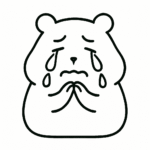 ハム蔵
ハム蔵家計簿って、なんでこんなに続かないんだろう?
手書きもExcelもお小遣いアプリも結局続かなくて…。



家計簿って毎回書いたり入力をしたり本当に手間が多くて続けられないよね。
できるだけ手間を減らしてスマートに家計管理をしていくことが大切だよ。
寝かしつけが終わって落ち着いたら、家計簿をつけよう…。(そして寝落ち)
そうこうしているうちにレシートが溜まっていき、家計簿からフェードアウト。
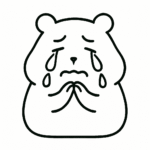
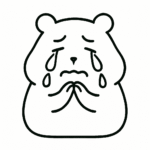
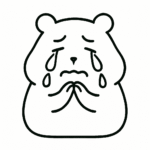
収入がもっと高ければ、貯蓄だってできるのになぁ。



収入が高くなると、収入に応じて支出が増えていくことがほとんど。
家計管理ができていなければ収入が高くても、貯蓄額はなかなか増えていかないかもしれないね。
家計簿って面倒だし、なかなか続かないという方も多いのではないでしょうか?
私も何回も挫折してきた一人です。
この記事では、スマートな家計管理の方法やおすすめの設定を紹介していきます。
- 何度も家計簿に挑戦しては挫折してきた方
- アプリをダウロードしても続かなかった方
- 家計簿をつけているのに、お金の流れが把握できた気がしない方
この記事を読むことで、マネーフォワードMEの設定まで完了することができます。



最初の設定をクリアすれば、移行は家計簿がぐっと楽になるよ!
1.マネーフォワードMEを使ったスマートな家計管理
◇家計管理に必要なもの


スマホひとつで家計管理は十分にできます。
スマホとパソコンの表示画面も少し違ってくるので、パソコンもあればなお良いというくらいです。
基本的にはスマホのみで管理できます。
◇圧倒的なオススメはマネーフォワードME
おすすめの家計管理は「マネーフォワードME」というアプリを活用する方法です。
最初の設定さえ頑張ればあとは家計管理がぐっと楽になっていきます✨️
◇マネーフォワードMEをおすすめする理由





スマホ1つでこれだけのことが簡単にできるのは最強の家計管理ですね!



たしかに便利だけど、こんなこと全部無料でできちゃうの?



無料版と有料版があるよ!
無料版と有料版でできることをまとめてみたので、確認してみましょう。
▽マネーフォワードMEの無料版と有料版の違い
| 無料版 | 有料版(月額約500円) | |
| 連携可能口座数 | 4つ | 無制限 |
| 自動分類とグラフ化 | ◯ | ◯ |
| 予算設定 | ◯ | ◯ |
| カテゴリごとの収支管理 | ◯ | ◯ |
| データ閲覧期間 | 1年 | 無期限 |
| レシート撮影機能 | ◯ | ◯ |
▽マネーフォワードMEはいくらかかる?
今から始める方はマネーフォワードの利用料は下記のとおりとなります。
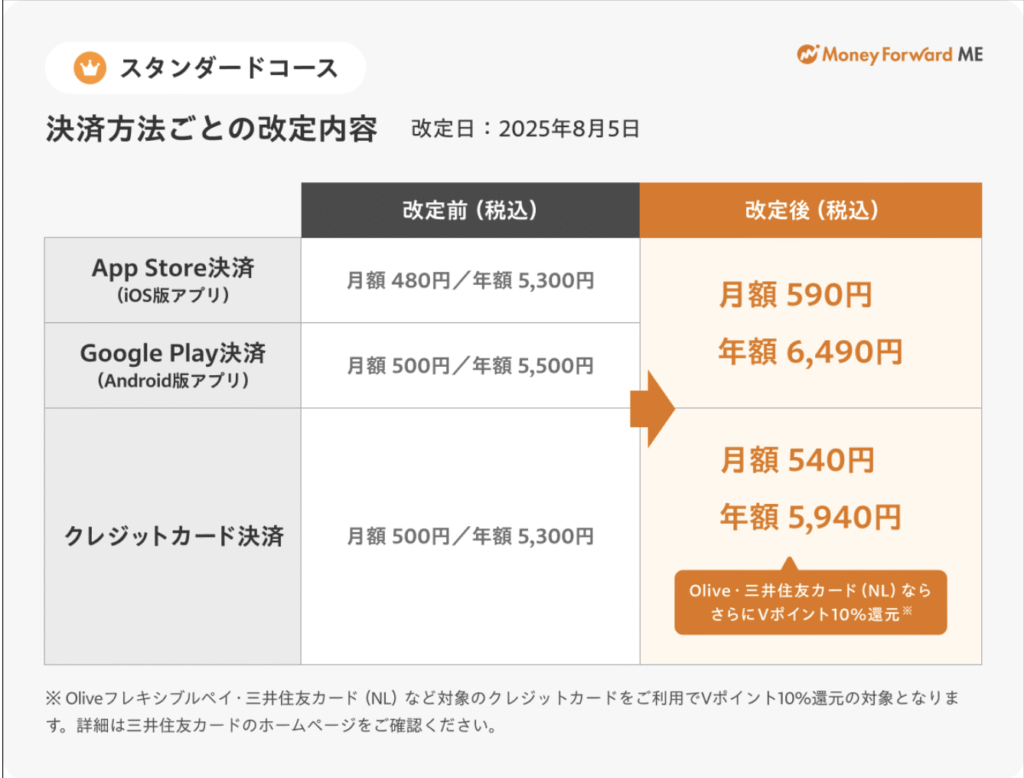
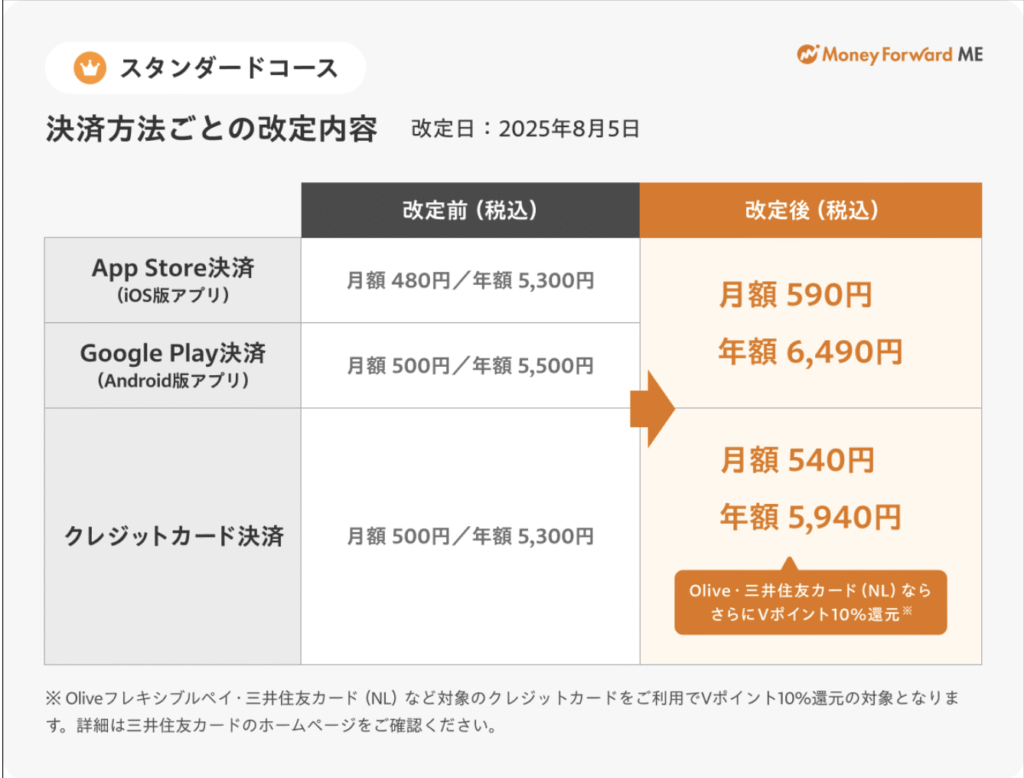
※マネーフォワードHPより抜粋



ブラウザから登録して、クレジットカードでの引き落としが圧倒的にお得ですね!
連携可能な口座の数やデータ閲覧期間などが大きく変わってきますね。
とりあえず毎月の収支を把握したいという方は無料版から始めてみてください。



資産が増えていくことを確認したい人は有料版がおすすめです。
モチベーションが上がりますよ!
2.簡単な設定方法ガイド
◇設定の流れのイメージ





簡単そうだけど、自分でちゃんと設定できるかな…



ステップごとに登録の仕方を説明していくから、一緒にやってみましょう。
ステップ①口座・カード連携
まずは使っている口座とクレジットカードを連携していきましょう。
マネーフォワードMEでは連携の際に必要になるのは、ログインIDとパスワード。
通帳やカード、クレジットの16桁の番号は一切不要!



マネーフォワードMEに連携したからといって、不正出金される心配は無さそうだね!
では楽天銀行を連携することを例に、以下の図で連携の仕方を解説していきます。
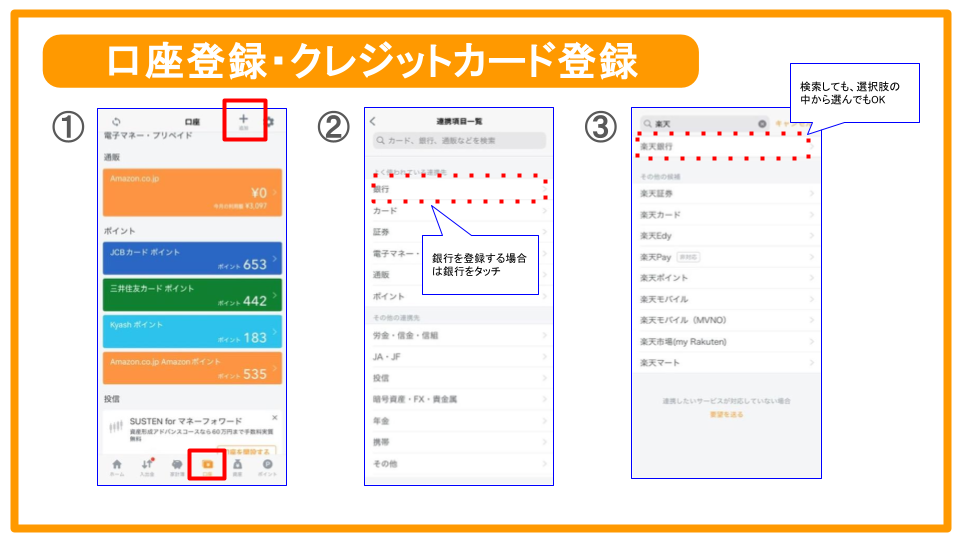
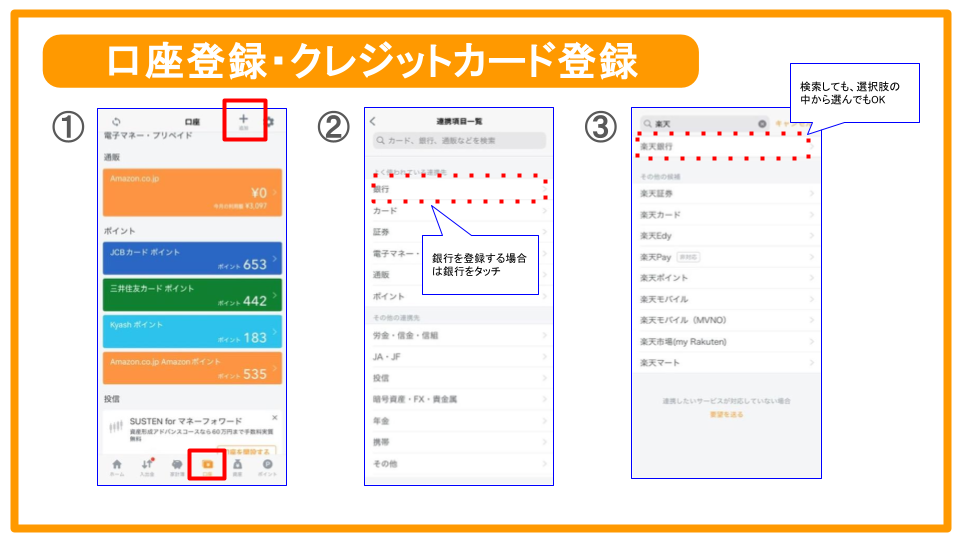


同じ流れで、使っている口座・カードを全て連携していきましょう。
ステップ②項目設定・カスタムカテゴリ
「この項目を自分で作成したい!」という場合は下記のような手順で項目設定をしていきます。







マネーフォワードMEでは、“大項目”(例:食費、日用品など)は変更することができません。
大項目の中の詳細(中項目)でオリジナル作成をしていきましょう。
※既存の中項目は消すことができません。
ステップ③支出分類
マネーフォワードはとても賢くて、自動で費目も振り分けしてくれるのですがAIなので、
正確さは完璧ではないところがあります。
でも学習させることでより賢くなっていきます。
手動で記憶をさせていきましょう。




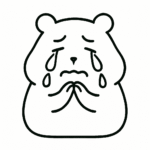
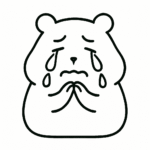
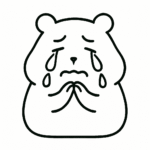
支出を分類していくのはなかなか大変だね。



今回振り分けたことで、移行は自動的に振り分けをしてくれます。
最初の頑張りがあとの家計簿を楽にしてくれますよ。
ステップ④予算設定
家計管理を行う上で、予算設定をすることはとても重要です。
マネーフォワードMEでは予算設定をすることで、
現在予算に対してどれくらい使用しているのかひと目で確認することができるようになります。





特別費などの年間で管理する支出はこの予算から除いて管理してるよ。
3.やってよかった設定
実のところ、私はマネーフォワードMEを活用し始めて全てが順調ではありませんでした。
1年間は口座連携をしてそのまま放置していて、家計も全く改善されませんでした。



マネーフォワードMEを導入すればいいのかと思っていたよ。



もちろん導入するだけでも、家計管理はスマートになります。
でも設定を変えることでぐっとシンプルになって、家計管理がスムーズになります。
カスタムカテゴリ
カスタマイズをせずにそのまま利用すると、円グラフが多色になります。
「改善のポイントが分かりにくい」というデメリットにもなりえます。



自分で使う項目を決めて、オリジナルでカスタマイズすると管理がしやすくなります。





項目をカスタマイズするととてもシンプルでグラフが見やすいね!
お財布機能
お財布機能は簡単に言うと、「現金の管理機能」のことです。
自分の財布の中にいくら入っているか、そこからいくら現金を出したのかを管理することができます。
- 現金の管理も厳密にできる
- 口座から現金を引き出したときに、自動的にお財布へ振替をしてくれる
- レシート撮影機能で簡単に記録できる
さらに…
◯◯payなどのQR決済に弱いマネーフォワードMEも、このお財布機能で活用できます。
4.我が家の変化&感想
- 1年間家計簿を継続できた
これまで手書き、Excel、アプリと様々な家計簿をやってきました。
その中で一番続いたのがExcel家計簿でした。
それでも続けたのは3ヶ月。
子どもの出産でフェードアウトしました。
今となってはアプリを開いて、状況を確認することが楽しみになっています。
続かなくて面倒だった家計簿の管理が今や趣味のような、楽しみの一つとなっています。



僕も何回も挫折しているから、継続の難しさって実感しているよ。
- お金の貯まる思考へ変化していった
「足るを知る」
⇒欲しいものを次から次へ買うのではなく、今あるもので満足できるように
「断捨離」
⇒物が少ないほうが浪費も減ることに気がつきました。
日々の断捨離もすすみ、暮らしにも家計にも余白ができてきました。
「生活の満足度UP」
⇒自分の満足度の高い支出を把握することで、支出のメリハリがつくようになりました。
投資もできるようになり、貯蓄も増え日々の生活の満足度はとてもあがっています。



収入が高かった会社員時代よりも、家計管理をしている今のほうが幸せだと感じることがおおいかもしれないです。
- 夫と共有しやすくなった
今まではExcelで自分だけが家計簿を見ていました。
夫もログインしてマネーフォワードMEを確認できるようになったので、
「今月はがんばってるね」と言ってもらえるようになりました。
分からない支出などが発生するとお互いに確認を取りあったりもしています。
改善できるポイントなども話し合えるので、夫婦ともに家計改善の意識が上がっているように感じます。



家族がチームとなって家計管理に取り組めると貯蓄のスピードもあがりますね。
- 着実に資産も増えていった
まだまだ家計を改善するポイントはたくさんあります。
でも意識してマネーフォワードMEを見るようになった効果なのか、資産は着実に増えていっています。
資産が増えるのを確認できると、「また頑張ろう!」とモチベーションアップにも繋がっています。
6.終わりに
今回はマネーフォワードMEを活用してスマートな家計管理術をお伝えしました。
またオススメ機能として、カテゴリカスタム・お財布機能もあります。
ここまでを設定することで、自動で家計管理をしてくれて、
面倒な手間を省くことができるようになります。
- 自動で項目の振り分けをしてくれるので手間なし
- 現金管理も厳密にできる
- 抜け目無く管理できる
- 資産状況を把握でき、モチベーションアップにつながる
忙しいママやこれまで家計管理が続かなかった人にオススメの家計管理方法です。
家計管理は「がんばる」ものではなく、「続けられる」形にするのが大切です。
だからこそ自分にあった方法を選ぶことが重要です。
忙しいからこそ頼れるものに頼って効率よく家計管理をしていきましょう。
ぜひアプリをダウンロードしてみてください。
マネーフォワードMEのアプリのダウンロードはこちら

コメント